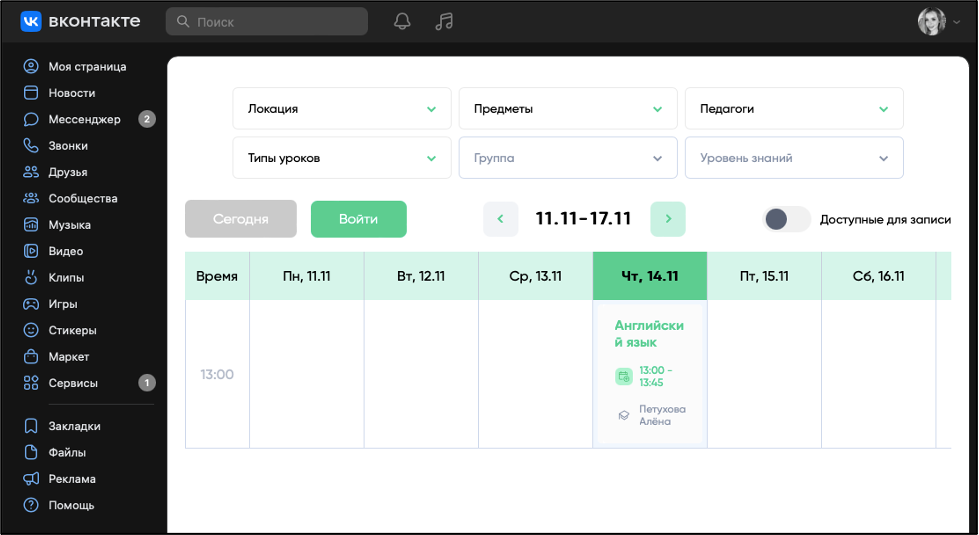Интеграция формы записи Вконтакте
Инструкция для подключения интеграции с формой захвата лидов Вконтакте
Важно! Интеграцию лидов из ВК форм записи из нового рекламного кабинета ВКонтакте с AlfaCRM можно настроить через 2 сервиса:
1. Через Albato (как это сделать, можно прочитать тут).
2. Через Битрикс24.
Алгоритм создания приложения в ВКонтакте
1. Перейдите в раздел управления приложениями ВК по ссылке https://vk.com/apps?act=manage.
На открывшейся странице нажмите «Создать».
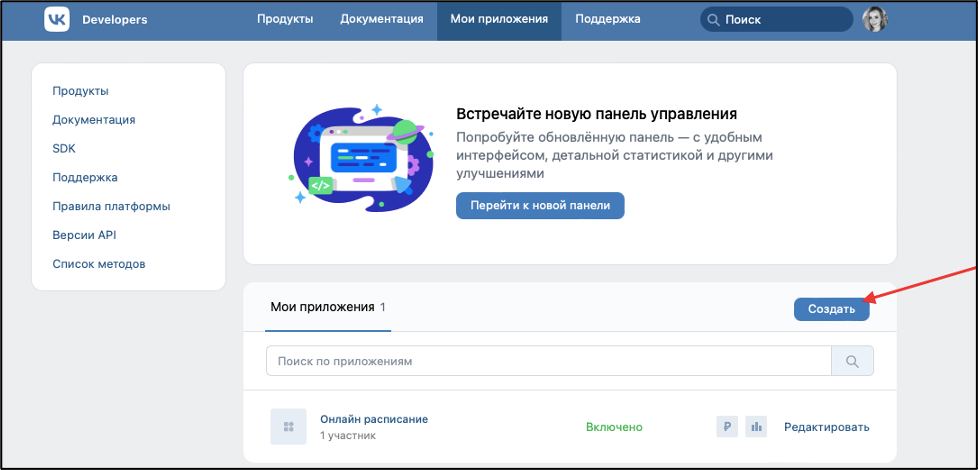
2. В пункте «Чтобы зарегистрировать новое приложение» выберите раздел «Мини-приложение или игра».
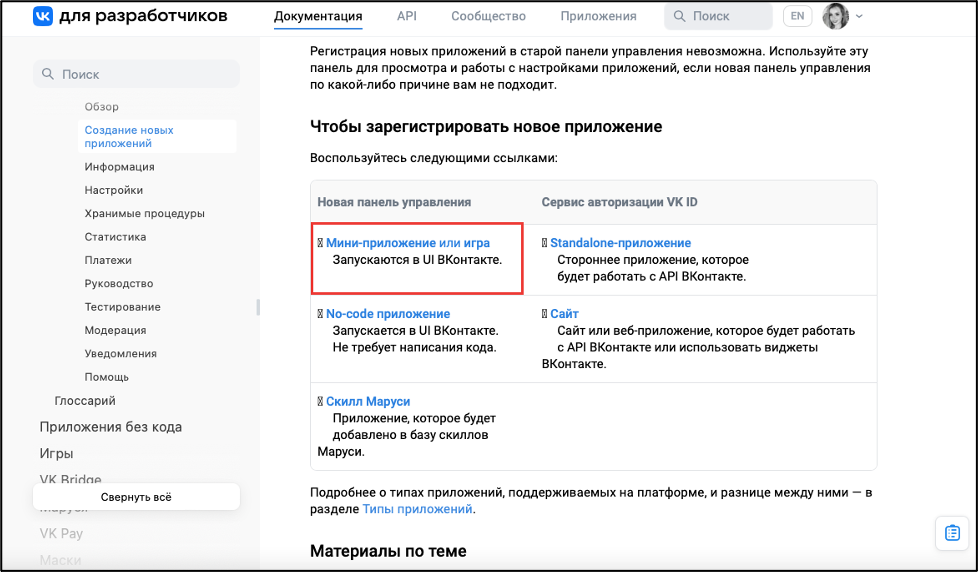
3. Укажите название приложения, например, «Запись на занятие», выберите категорию, тип приложения «Мини-приложение».
Далее нажмите на кнопку «Создать».
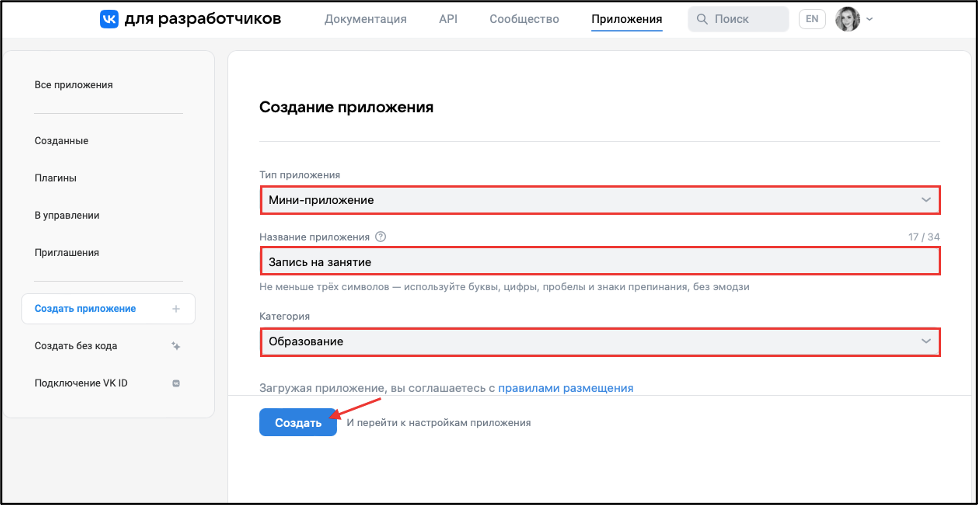
4. Необходимо подтвердить действие создания приложения одним из способов:
1) С помощью приложения ВК, которое установлено на вашем мобильном устройстве (при наличии);
2) С помощью СМС-кода, который будет направлен вам на мобильный номер телефона, который привязан к аккаунту.
Выберите подходящий способ подтверждения для вас.
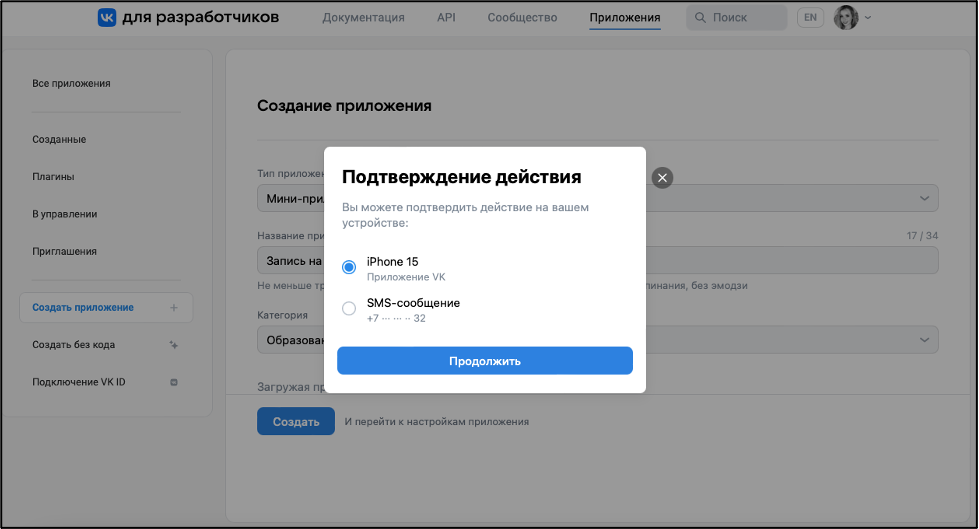
Приложение успешно создано.
После подтверждения появится окно параметров приложения, перейдите в раздел
«Информация», заполните информацию по приложению, сохраните данные по разделу.
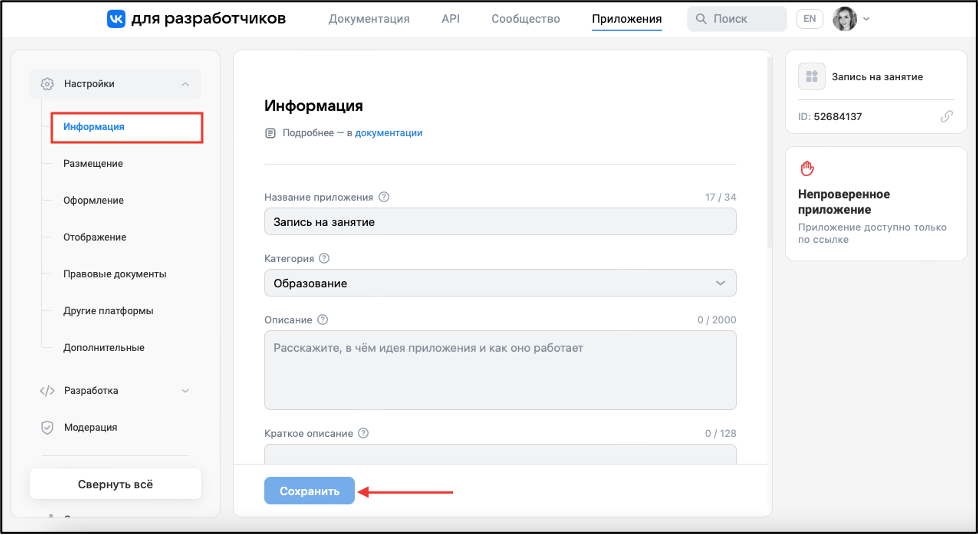
В боковом меню перейдите в раздел «Размещение».
В поле «Состояние для пользователей» выберите «Включено».
В полях «Мобильное приложение», «Десктопная версия сайта», «Мобильная версия сайта» нужно указать ссылку на форму записи, которую можно создать в настройках системы.
Подробнее о её создании можно прочитать в этой статье.

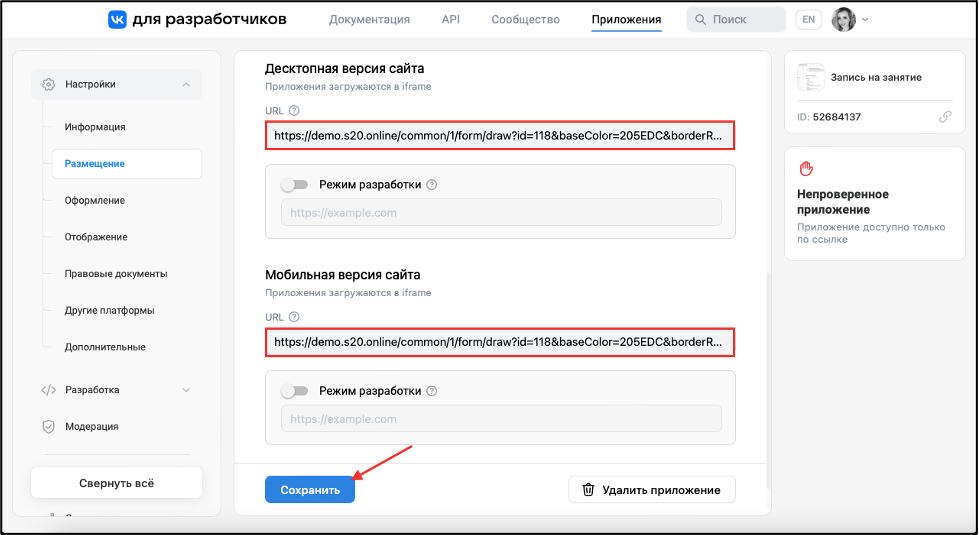
В боковом меню перейдите в раздел «Оформление».
Загрузите в каждый раздел картинки с указанными параметрами.
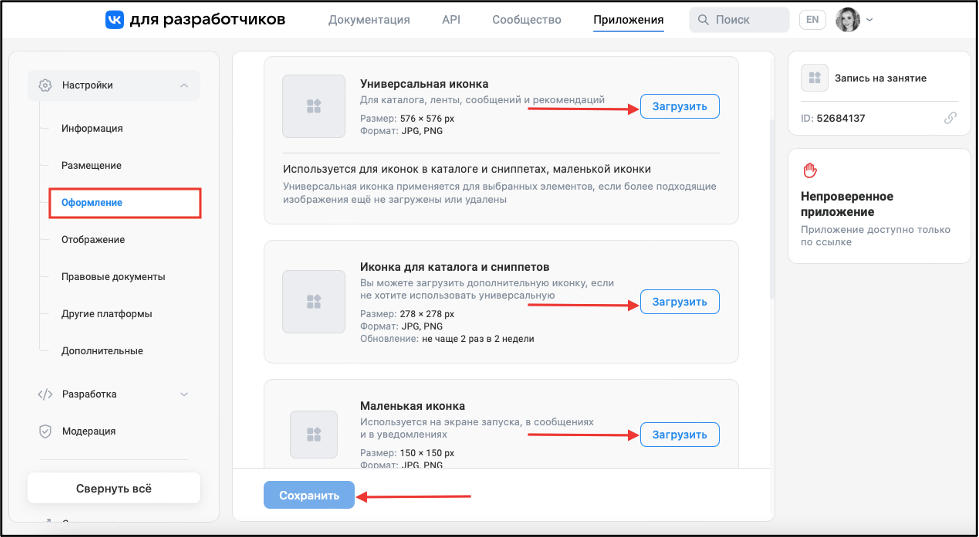
Готово! Приложение успешно создано.
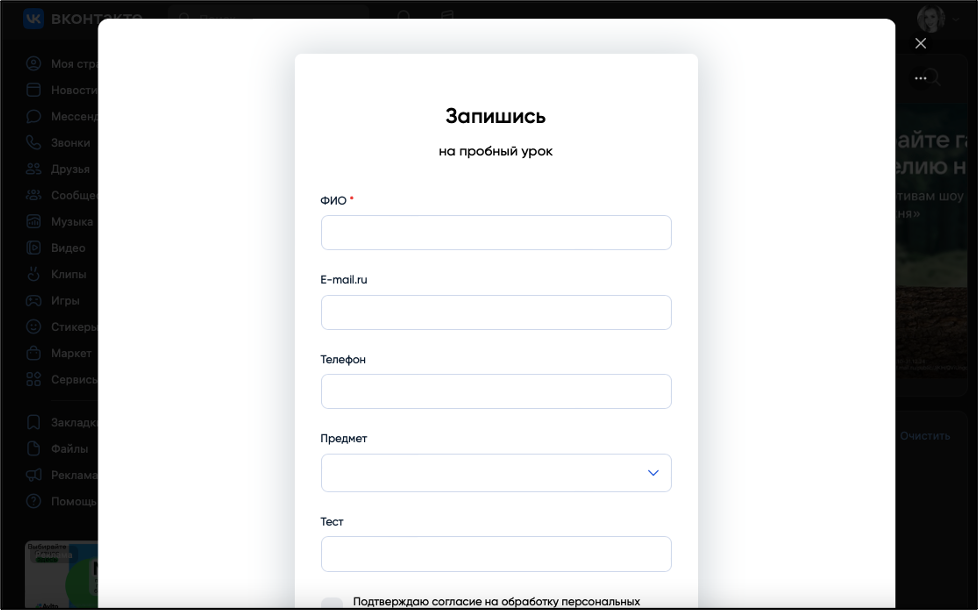
Важно! Для того чтобы созданное приложение было доступно в списке открытых приложений в сервисе ВК, а не по ссылке, необходимо пройти модерацию.
Для прохождения модерации необходимо выполнять ряд шагов, которые прописаны в боковом меню в разделе «Модерация». По вопросам модерации приложения, пожалуйста, обратитесь в техническую поддержку сервиса ВК Приложения.
Важно! В инструкции описан вариант использования виджета захвата лидов с сайта, который подразумевает использование ссылки на приложение, в соответствии с которым прохождение модерации необязательно.
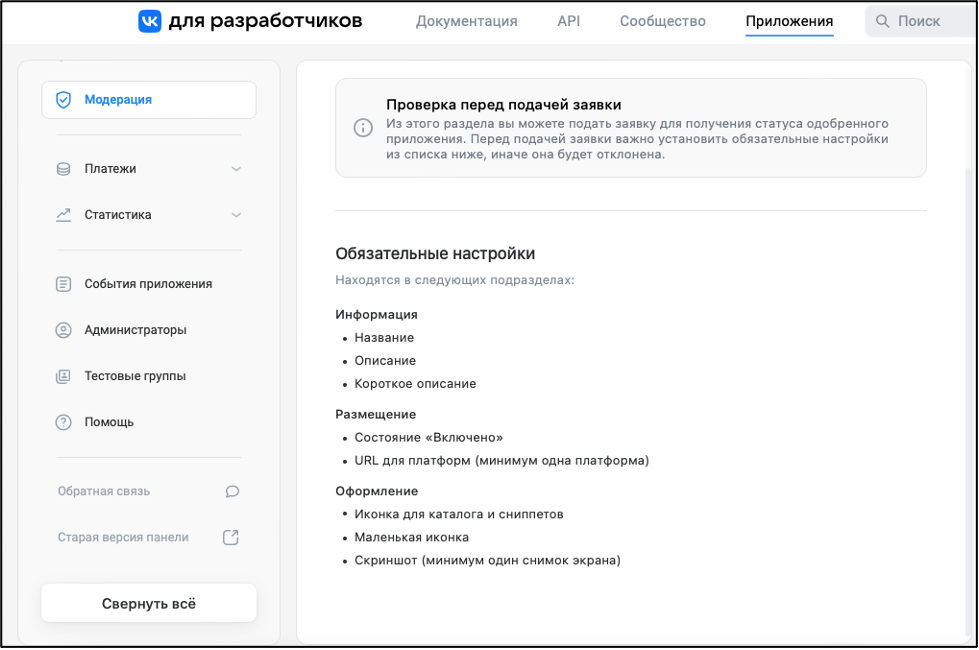
Размещение приложения в сообществе Вконтакте
Для того чтобы разместить приложение в вашем сообществе, необходимо скопировать ссылку на приложение, для этого перейдите по ссылке https://vk.com/apps?act=manage, напротив нужного сообщества нажмите «Редактировать» и в боковом разделе справа скопируйте ссылку на приложение.
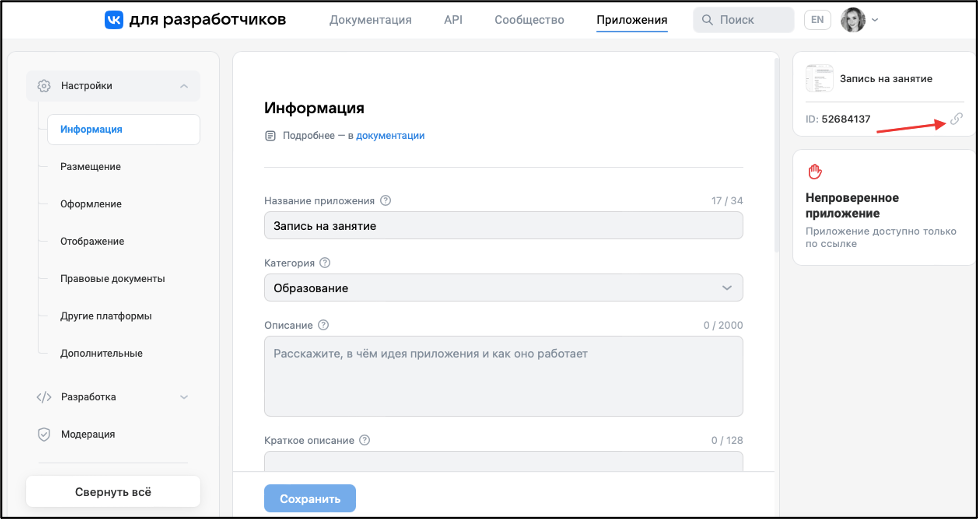
Далее перейдите в ваше сообщество ВК.
Важно! Для размещения приложения необходима роль Администратора в сообществе.
Перейдите в раздел «Управление».
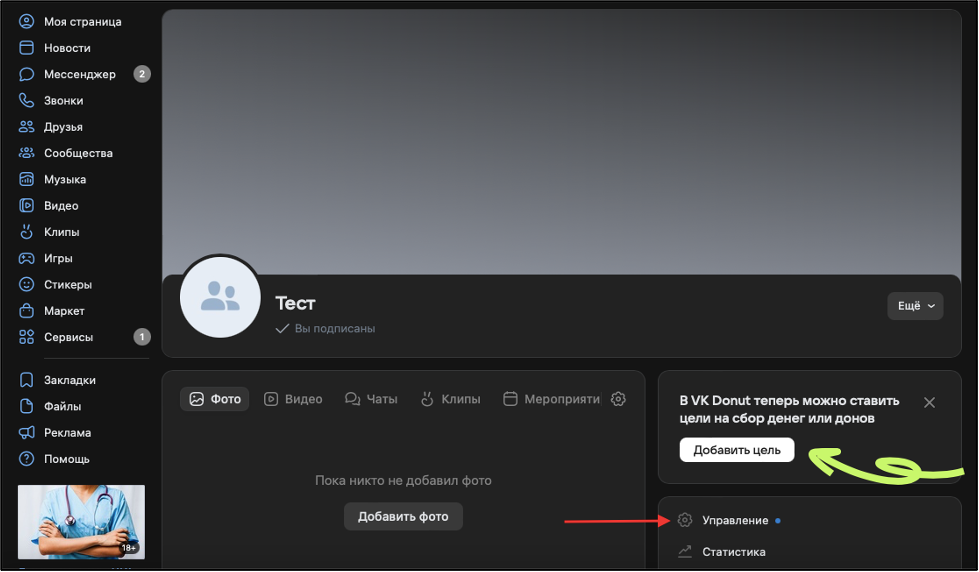
В боковом меню выберите раздел «Меню», нажмите на «Новая ссылка».
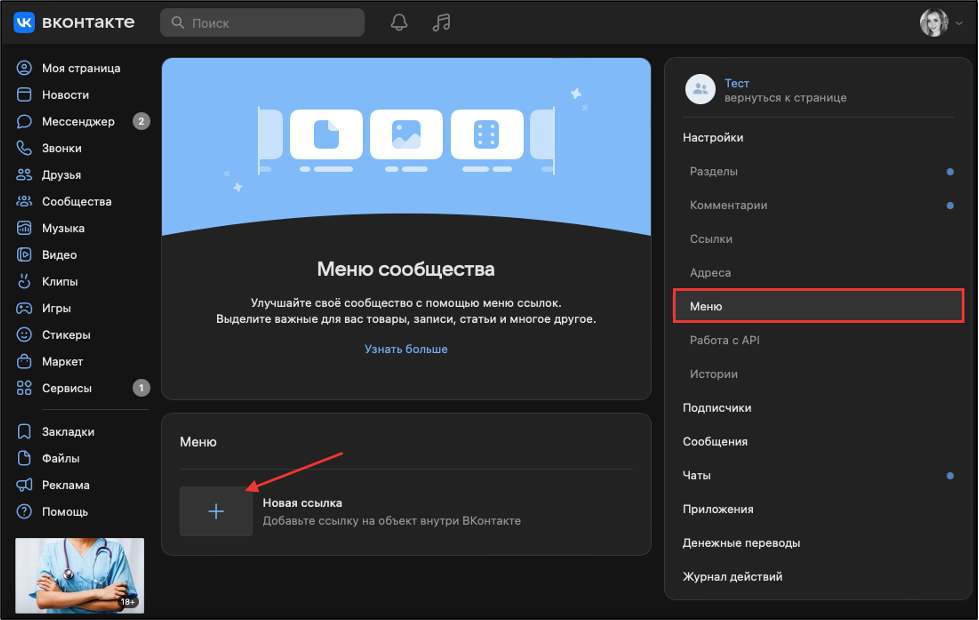
Выберите обложку и название для приложения, а также укажите ссылку на само приложение, которое ранее было создано с виджетом.
Сохраните.
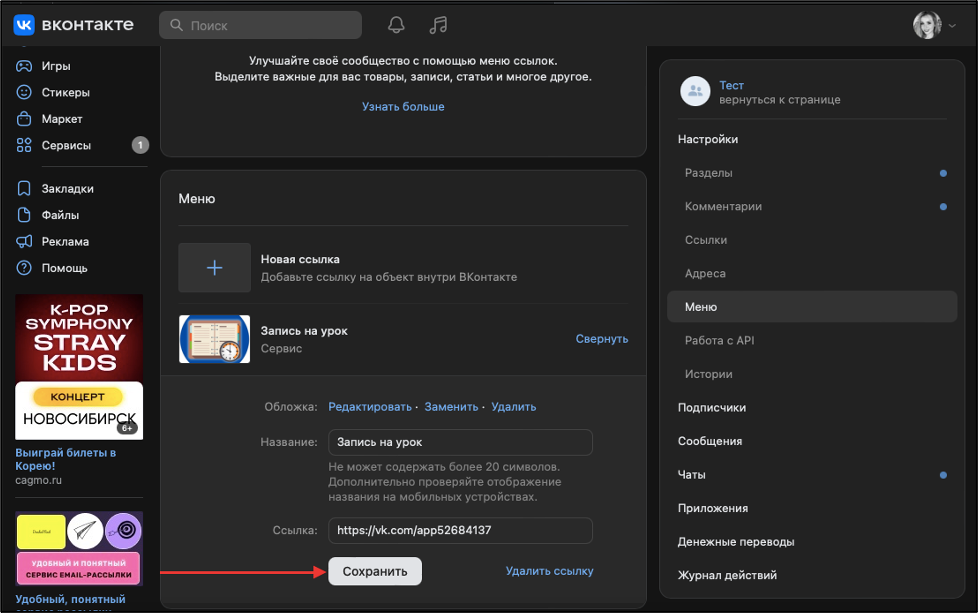
Готово! Приложение успешно добавлено в меню сообщества.
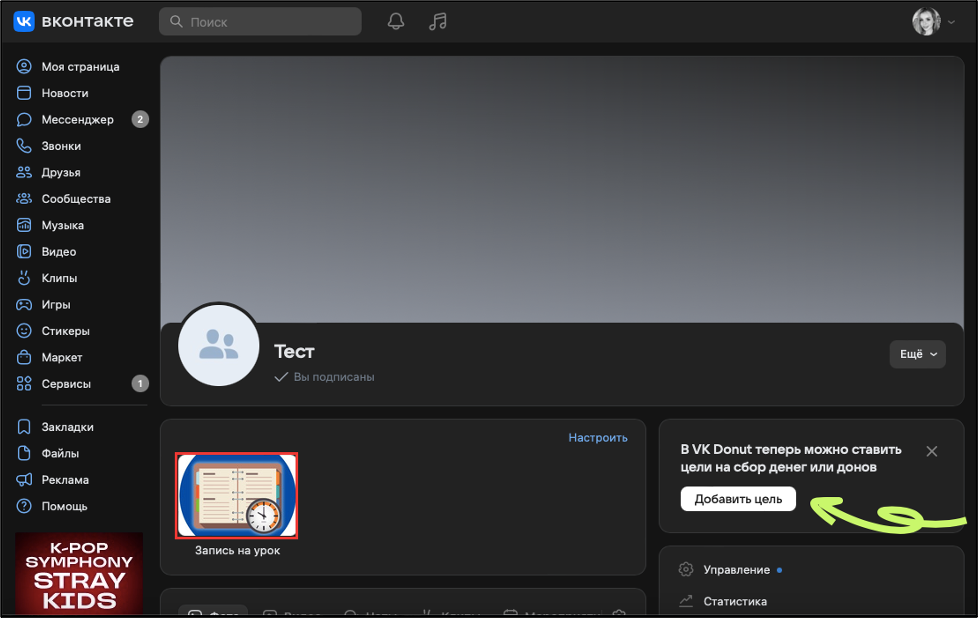
Использование виджета онлайн-расписание в сообществе Вконтакте
Помимо того, что в группе ВКонтакте можно разместить форму захвата лидов (чтобы лиды автоматически добавлялись в систему AlfaCRM), также можно разместить виджет «Онлайн-расписание», чтобы клиенты могли самостоятельно записываться на уроки.
Воспользуйтесь шагами, которые описаны выше, чтобы добавить виджет «Онлайн-расписание» в меню в группе ВКонтакте. Но при настройке формы в разделах «Мобильное приложение», «Десктопная версия сайта», «Мобильная версия сайта» нужно указать ссылку на форму виджета онлайн-расписания, которую можно создать в настройках системы AlfaCRM.
Подробнее про виджет «Онлайн-расписание» и как его создать можно прочитать ссылке.